windows笔记本设置外接显示器后合盖显示
更新时间:2024-10-06 11:41:34作者:xiaoliu
在使用Windows笔记本连接外接显示器后,用户可能会遇到一个常见问题,即合上笔记本盖子后外接显示器无法正常显示,这种情况下,需要进行一些设置来确保外接显示器在笔记本合盖的情况下仍能正常工作。接下来我们将介绍如何在笔记本外接显示器合盖的情况下进行正确的设置。
步骤如下:
1.在电脑空白的桌面,鼠标右键,打开菜单选择显示设置选项。
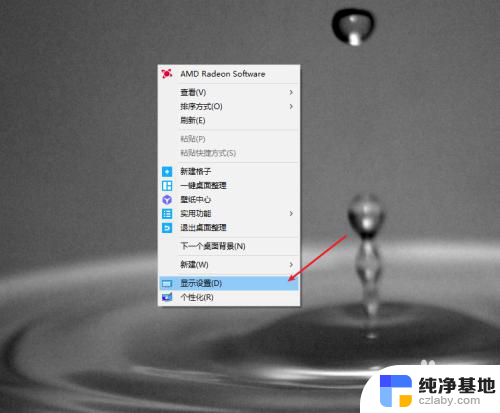
2.在设置页面中,打开显示选项。
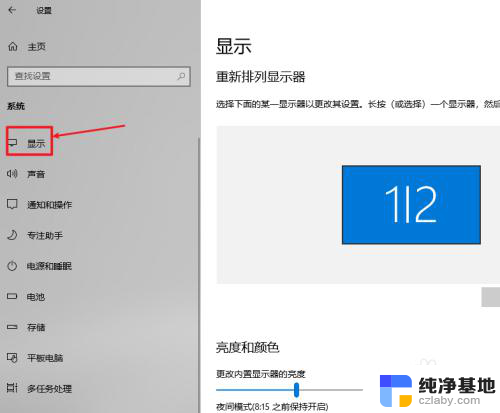
3.在右侧页面中,我们可以检测出2个显示屏。
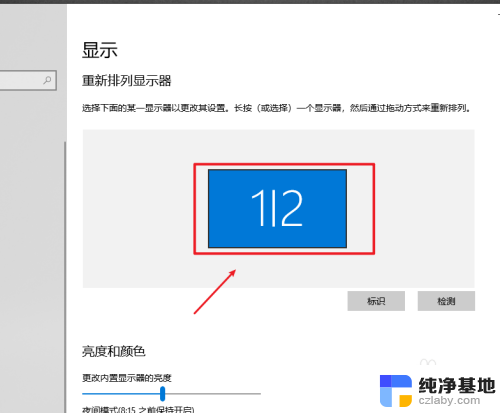
4.在多显示器设置选项中,我们可以选择复制这些显示器选项。这样我们的笔记本电脑就可以进行合盖了,我们就可以使用外接显示器来操作电脑。
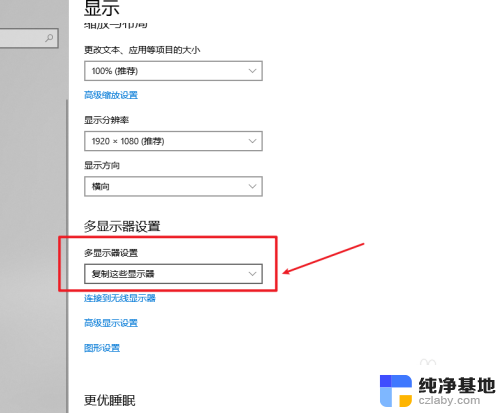
以上就是windows笔记本设置外接显示器后合盖显示的全部内容,如果有遇到这种情况,那么你就可以根据小编的操作来进行解决,非常的简单快速,一步到位。
- 上一篇: 电脑win几系统在哪看
- 下一篇: nginx配置开机自启动windows
windows笔记本设置外接显示器后合盖显示相关教程
-
 笔记本电脑外接显示器合盖
笔记本电脑外接显示器合盖2024-04-28
-
 笔记本电脑连外接显示器
笔记本电脑连外接显示器2024-02-19
-
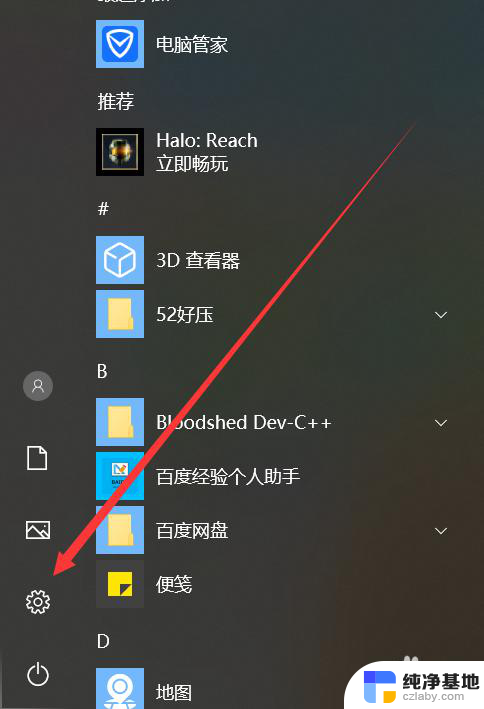 笔记本外接显示器如何关闭笔记本屏幕
笔记本外接显示器如何关闭笔记本屏幕2023-12-02
-
 笔记本突然检测不到外接显示器
笔记本突然检测不到外接显示器2023-12-31
电脑教程推荐